|
1. Ejecute el Eudora 7.1.
2. En el menú "Tools", seleccione "Options...".
3. En la categoría "Getting Started".
a) Introduzca su Nombre y su Apellido en el campo "Real name".
b) Introduzca su Dirección de Correo en el campo "Email-Address" siguiendo el formato Login@ula.ve
c) Copie pop-mail.ula.ve en el campo "Mail Server (Incoming)". Por favor no use mailhost.ula.ve.
d) Introduzca el login que se le asignó en el campo "Login Name", este valor debe ser igual al comienzo del campo "Email address".
e) Copie smtp-mail.ula.ve en el campo "SMTP Server (Outgoing)". Por favor no use mailhost.ula.ve.
f) La opcion "Allow authentication" debe estar activada.
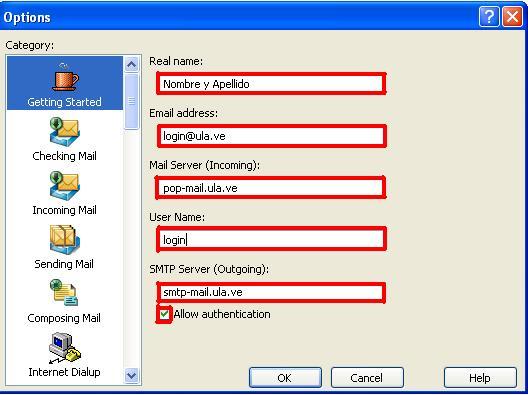
4. En la categoría "Checking Mail":.
a) Copie pop-mail.ula.ve en el campo "Mail Server". Por favor no use mailhost.ula.ve.
b) Introduzca el login que se le asignó en el campo "User Name ".
c) Escoja la opción "Required, Alternate Port" en el campo "Secure Sockets when Receiving".
5. En la categoria "Incoming Mail":
a) Seleccione POP en el campo "Server configuration".
b) Seleccione Passwords en el campo "Authentication style".
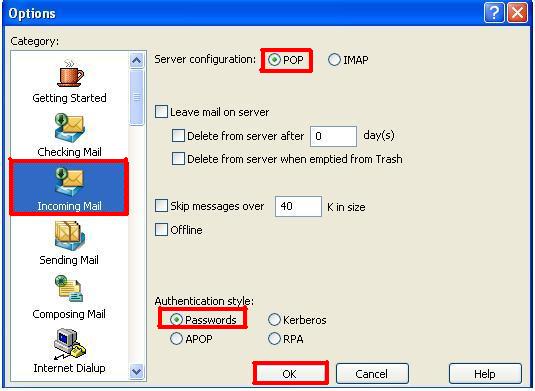
6. En la categoria "Sending Mail":
a) Introduzca su direccion de correo en el campo "Email address" siguiendo el formato Login@ula.ve.
b) Copie ula.ve en el campo "Domain to add to unqualified addresses".
c) Copie smtp-mail.ula.ve en el campo "SMTP server". Por favor no use mailhost.ula.ve.
d) Seleccione la opcion "None" en el campo "SMTP Relay Personality"
e) La opcion "Allow authentication" debe estar activada.
g) La opcion "Inmediate send" y "send on check" debe estar activada.
h) Seleccione la opcion "Required, Alternate Port" en el campo "Secure Sockets when Sending".
i) Pulse el boton OK para salir de la configuracion.
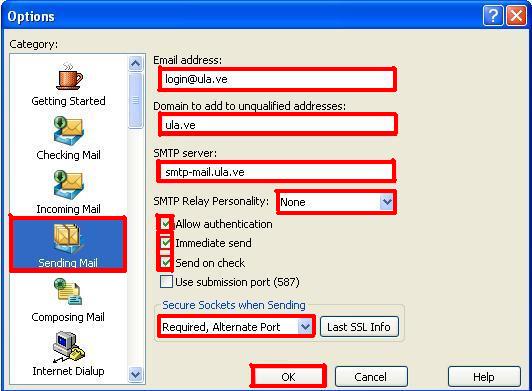
7. Pulse el botón
"Certificate Information Manager".
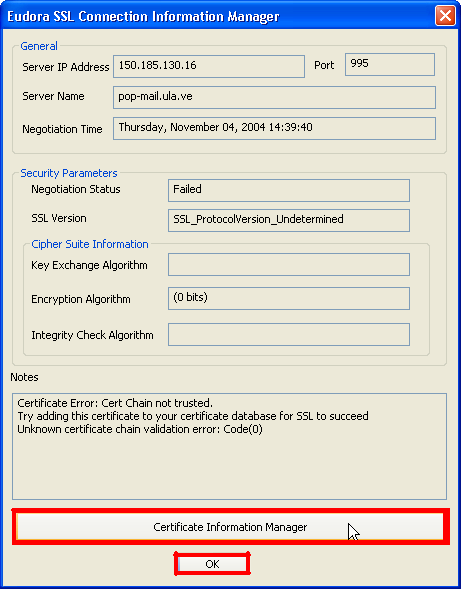
8. Pulse el botón "Import Certificate".
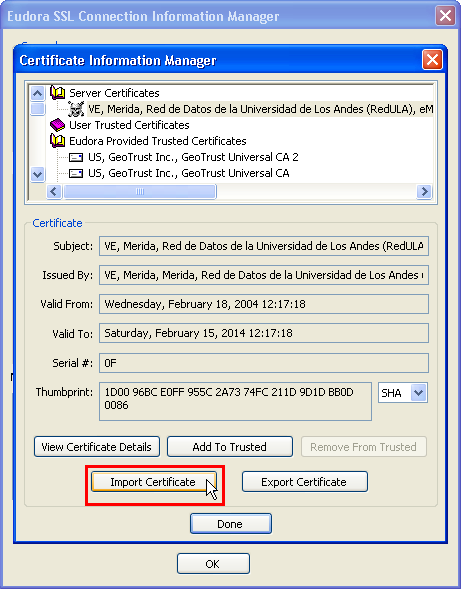
9. Copie "http://mail.ula.ve/ULA_CAcert-bin.cer"
en el campo "File name" y pulse el botón "Open".
Deberá tener una conexión a Internet activa para que este paso
tenga éxito.
10. Pulse el boton "Done"
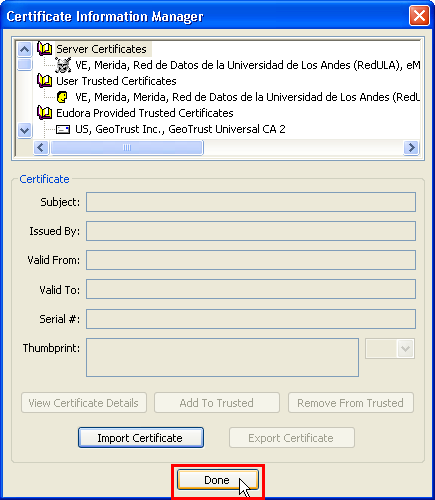
11. Pulse el botón "OK"
12. Pulse el botón "OK"
13. Para descargar sus mensajes pulse el botón "Open Out mailbox"
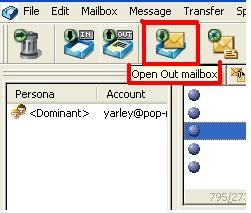
|

